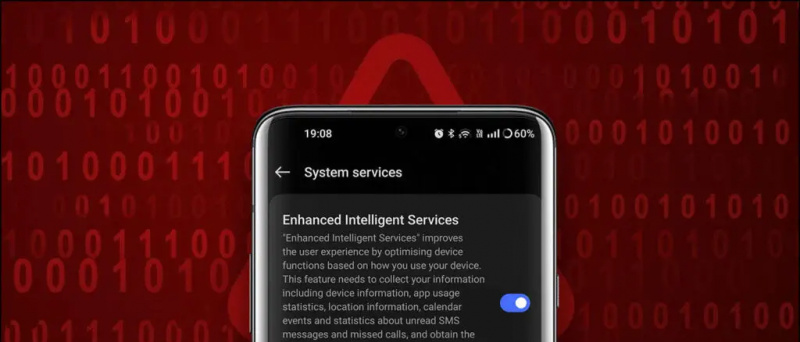Skaityti angliškai
Paprastai įjungiate garsumo slankiklį arba pasukate garsiakalbio ratuką, kad padidintumėte garso išvestį. Bet ką daryti, jei norite padidinti muzikos / vaizdo įrašų garsumą atskirame „Chrome“ skirtuke? Beje, šiame straipsnyje mes parodysime paprastą triuką, kaip padidinti „Google Chrome“ skirtuko apimtį iki 600%.
Taip pat skaitykite Šios paslėptos „Google Chrome“ funkcijos palengvins jūsų naršymą
Apgaulė, kad padidintumėte „Google Chrome“ skirtuko garsumą
Yra keletas plėtinių, leidžiančių žaisti naudojant garso išvestį „Chrome“. Vienas iš tokių pratęsimų yra „Volume Master“, suteikiantis jums didesnę medijos atkūrimo garsumą „Chrome“. Naudodamiesi tuo, keliais paprastais paspaudimais galite padidinti „YouTube“ vaizdo įrašų ar „Netflix“ pavadinimų kiekį „Chrome“.
Veiksmai, kaip išspręsti mažą „Google Chrome“ garsumą
1] Kompiuteryje atidarykite „Google Chrome“. Eikite į „Chrome“ internetinę parduotuvę.
2] Čia ' Tomas meistras 'Paieška. Galite tiesiogiai atidaryti plėtinio puslapį šią nuorodą Taip pat gali spustelėti
3] Dabar spustelėkite mygtuką Pridėti prie „Chrome“.

4] patvirtinti, kai būsite paraginti Pridėti plėtinį Paspausti

5] Pridėjus plėtinį, spustelėkite jo piktogramą viršutiniame dešiniajame kampe.

6] Nurodytu slankikliu nustatykite, kokį garsumą norite padidinti, jei norite leisti laikmeną skirtuke.

7] „Volume Booster“ leidžia sumažinti arba padidinti aktyvaus skirtuko garsumą nuo 0% iki 600%.
Naudodami įrankį galite lengvai padidinti „Chrome“ leidžiamos medijos kiekį. Tačiau įsitikinkite, kad jie nenaudoja aukšto lygio, nes gali sugadinti jūsų kompiuterio garsiakalbius.
Atminkite, kad „Chrome“ neleidžia eiti per visą ekraną, kai naudojate plėtinį garsui susukti. Todėl bandydami paleisti vaizdo įrašą per visą ekraną, visada galite žiūrėti į viršų. Tačiau to paties galite atsikratyti paspausdami F11 („Windows“) arba „Ctr + Cmd + F“ („Mac“).
Jei garsumo valdiklis veikia ne taip, kaip tikėtasi, jūs „Volume Booster“ , Veikiantis garso stiprintuvas Ir „Bass Boost“ Kiti gali išbandyti plėtinius kaip parinktį.
Viskas buvo apie tai, kaip galite padidinti garsumą skirtuke „Google Chrome“. Tikimės, kad dabar galėsite mėgautis garsiu ir girdimu garsu bei maksimaliai išnaudoti garsiakalbius klausydamiesi dainų, žiūrėdami „YouTube“ vaizdo įrašus ar grodami „Netflix“ ar „Prime“ vaizdo įrašus. Pabūkite pas mus, jei norite gauti daugiau tokių straipsnių.
„Facebook“ komentarų laukelis